- Część 1. Synchronizuj iPada z nowym komputerem z FoneTrans na iOS
- Część 2. Synchronizuj iPada z nowym komputerem przez iTunes
- Część 3. Synchronizuj iPada z nowym komputerem przez Finder
- Część 4. Synchronizuj iPada z nowym komputerem przez iCloud dla Windows
- Część 5. Synchronizuj iPada z nowym komputerem przez iCloud na Macu
- Część 6. Często zadawane pytania dotyczące synchronizacji iPada z nowym komputerem
Synchronizuj iPada z nowym komputerem - najlepsze metody [sprawdzone w 2023 r.]
 Dodane przez Lisa Ou / 06 lipca 2022 09:00
Dodane przez Lisa Ou / 06 lipca 2022 09:00 Aby zapisać kopię zapasową na komputerze i zapobiec utracie danych, użytkownicy iPada będą regularnie tworzyć kopie zapasowe swoich urządzeń. W rzeczywistości na rynku dostępnych jest wiele narzędzi, które ułatwiają zarządzanie danymi iOS. Pytanie brzmi, jak wybrać najlepszy.
Nie martw się. Ten post pokaże Ci pięć najlepszych metod 5, których nie możesz przegapić.


Lista przewodników
- Część 1. Synchronizuj iPada z nowym komputerem z FoneTrans na iOS
- Część 2. Synchronizuj iPada z nowym komputerem przez iTunes
- Część 3. Synchronizuj iPada z nowym komputerem przez Finder
- Część 4. Synchronizuj iPada z nowym komputerem przez iCloud dla Windows
- Część 5. Synchronizuj iPada z nowym komputerem przez iCloud na Macu
- Część 6. Często zadawane pytania dotyczące synchronizacji iPada z nowym komputerem
Część 1. Synchronizuj iPada z nowym komputerem z FoneTrans na iOS
Najlepsze, co powinieneś najpierw wypróbować, to narzędzie innej firmy o nazwie FoneTrans dla iOS na komputerze. Umożliwia przesyłanie danych iPhone'a, iPada i iPoda Touch między komputerem a urządzeniem. Możesz go łatwo użyć do przeniesienia wszystkiego z iPada na komputer. Możesz nawet przesłać iTunes w prosty sposób. Poniżej znajdują się jasne instrukcje dotyczące synchronizacji iPada z nowym komputerem za pomocą FoneTrans na iOS.
Dzięki FoneTrans na iOS będziesz mógł swobodnie przesyłać dane z iPhone'a na komputer. Możesz nie tylko przesyłać wiadomości tekstowe iPhone'a do komputera, ale także zdjęcia, filmy i kontakty można łatwo przenosić na komputer.
- Z łatwością przesyłaj zdjęcia, filmy, kontakty, WhatsApp i inne dane.
- Wyświetl podgląd danych przed przesłaniem.
- iPhone, iPad i iPod touch są dostępne.
Krok 1Pobierz i zainstaluj FoneTrans dla iOS na komputerze, a następnie podłącz iPhone'a kablem USB.fonetrans-for-ios-info
Krok 2Stuknij Zaufaj przycisk, gdy pojawi się na ekranie iPada. Wybierać Typ danych chcesz przesłać z lewego panelu głównego interfejsu po wykryciu.
Krok 3Zaznacz elementy, które chcesz przenieść do komputera, kliknij eksport do komputera i wybierz folder lokalny, aby je zapisać.

Następnie możesz otworzyć folder, w którym zapisano Twoje dane i wyświetlić je na komputerze. Co więcej, możesz także przenieść te dane z komputera na urządzenie.
Niektórzy użytkownicy mogą chcieć używać sposobów Apple do rozwiązywania problemów z iPhone'a, iPada i innych urządzeń i usług Apple. Jeśli jesteś jednym z nich, przejdź do następnej części.
Część 2. Synchronizuj iPada z nowym komputerem przez iTunes
Na samym początku użytkownicy iPada potrzebowali iTunes na komputerze do zarządzania danymi iOS. Pomaga bez przeszkód tworzyć kopie zapasowe, przywracać i synchronizować dane. Jeśli chcesz zsynchronizować iPada z nowym komputerem, zapoznaj się z poniższym samouczkiem dotyczącym korzystania z iTunes.
Krok 1Pobierz iTunes na komputer, podłącz do niego iPada.
Krok 2Stuknij Zaufaj na ekranie iPada, aby zezwolić na połączenie. Następnie kliknij urządzenie ikona na interfejsie iTunes.
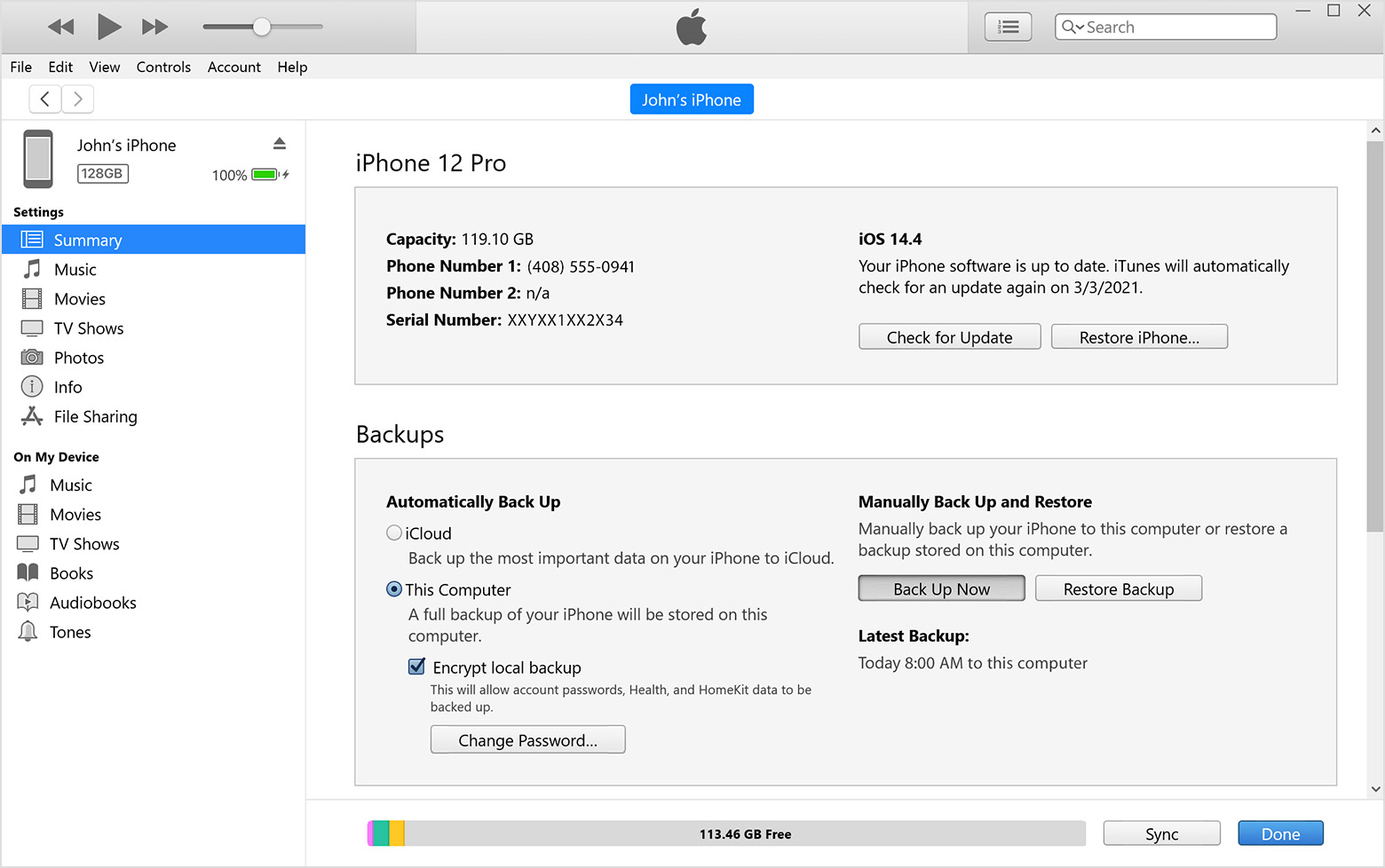
Krok 3Wybierz dane, które chcesz zsynchronizować z komputerem, wybierz Muzyka, na przykład. Następnie zaznacz pole obok Synchronizacja muzyki.
Krok 4Kliknij Sync przycisk.
Możesz także włączyć tę funkcję, aby synchronizować iPada bez fizycznego połączenia przez Podsumowanie > Synchronizuj z tym iPadem przez Wi-Fi > Dodaj. Gdy otworzysz iTunes na komputerze i połączysz oba urządzenia z tą samą siecią Wi-Fi, Twoje urządzenie zostanie zsynchronizowane automatycznie.
Jeśli zaktualizujesz macOS i nie możesz już znaleźć iTunes na komputerze, przejdź do następnej części o tym, jak używać jego alternatywy na Macu.
Część 3. Synchronizuj iPada z nowym komputerem przez Finder
Apple wycofał iTunes w najnowszym systemie MacOS i zastąpił go Finderem, aplikacją Apple Music i innymi 2 funkcjami. Ale nie martw się, ponieważ może również pomóc w tworzeniu kopii zapasowych i przywracaniu danych iPada. Oto szczegółowe kroki, aby zsynchronizować iPada z nowym komputerem za pomocą Findera.
Dzięki FoneTrans na iOS będziesz mógł swobodnie przesyłać dane z iPhone'a na komputer. Możesz nie tylko przesyłać wiadomości tekstowe iPhone'a do komputera, ale także zdjęcia, filmy i kontakty można łatwo przenosić na komputer.
- Z łatwością przesyłaj zdjęcia, filmy, kontakty, WhatsApp i inne dane.
- Wyświetl podgląd danych przed przesłaniem.
- iPhone, iPad i iPod touch są dostępne.
Krok 1Otwórz Finder na Macu, stuknij Zaufaj na ekranie iPada, aby umożliwić połączenie.
Krok 2Kliknij urządzenie w Finderze i wybierz swoje urządzenie z lewej strony.
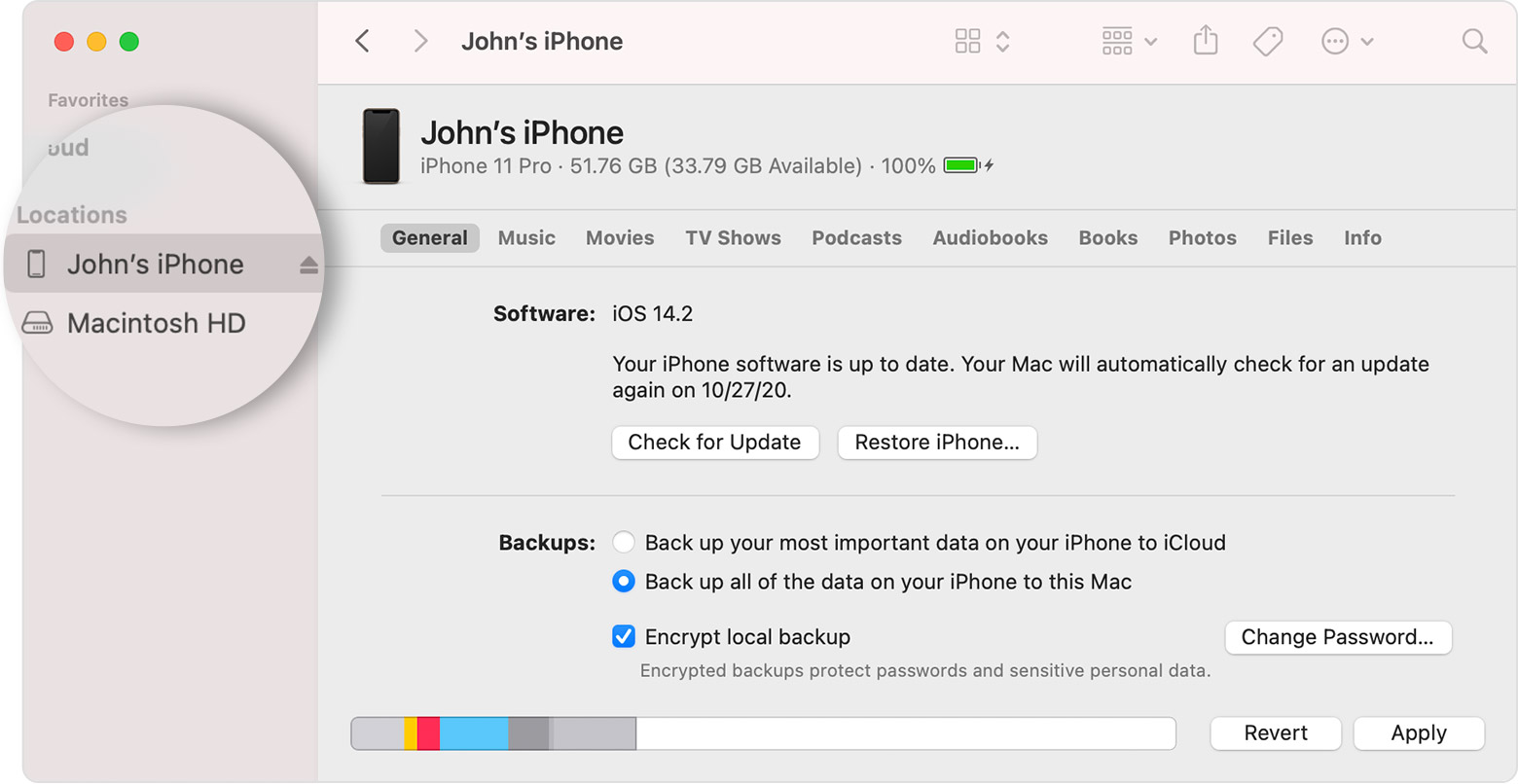
Krok 3Wybierz dowolne dane z prawej strony. Sprawdź Synchronizuj [dane] z iPadem.
Krok 4Kliknij Sync.
Podobnie możesz włączyć funkcję synchronizacji iPada przez Wi-Fi przez Finder > Ogólne > Pokaż tego iPada, gdy korzystasz z Wi-Fi.
Wśród metod bezprzewodowych iCloud powinien być najlepszym sposobem na zarządzanie danymi iOS przy użyciu tego samego Apple ID. W kolejnych częściach zostanie wprowadzony iCloud na Windows i Mac.
Część 4. Synchronizuj iPada z nowym komputerem przez iCloud dla Windows
Dzięki iCloud dla Windows Twoje dane będą synchronizowane i pobierane automatycznie na różne urządzenia. Możesz wybrać całe lub wybrane dane, które chcesz aktualizować. Poniżej znajduje się, jak zsynchronizować iPada z nowym komputerem za pomocą iCloud dla Windows.
Krok 1Pobierz i zainstaluj aplikację iCloud dla Windows na komputerze i uruchom ją. Zostaniesz poproszony o zalogowanie się na swoje konto.
Krok 2Skonfiguruj iCloud dla Windows i wybierz żądane dane.
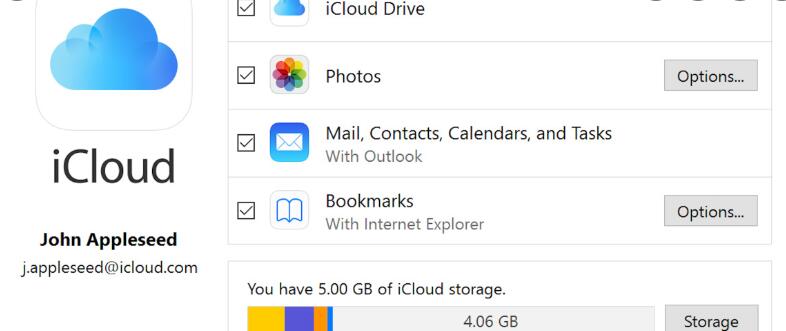
Krok 3Na iPadzie przejdź do Ustawienia > [Twoje imię] > iCloud aby zsynchronizować powiązane dane z komputerem.
Co zrobić, jeśli jesteś użytkownikiem Maca? Możesz także zsynchronizować dane iPada z nowym komputerem Mac i nie musisz pobierać iCloud. Nie zatrzymuj się.
Dzięki FoneTrans na iOS będziesz mógł swobodnie przesyłać dane z iPhone'a na komputer. Możesz nie tylko przesyłać wiadomości tekstowe iPhone'a do komputera, ale także zdjęcia, filmy i kontakty można łatwo przenosić na komputer.
- Z łatwością przesyłaj zdjęcia, filmy, kontakty, WhatsApp i inne dane.
- Wyświetl podgląd danych przed przesłaniem.
- iPhone, iPad i iPod touch są dostępne.
Część 5. Synchronizuj iPada z nowym komputerem przez iCloud na Macu
Po uzyskaniu zgody dane iCloud można synchronizować między systemami iOS, iPadOS, macOS i iCloud dla Windows. Tak więc użytkownicy komputerów Mac mogą również synchronizować dane iPada z komputerem za pomocą ustawień iCloud. Poniżej znajduje się demonstracja, jak zsynchronizować iPada z nowym komputerem na Macu za pomocą iCloud.
Krok 1Na iPadzie przejdź do Ustawienia > [Twoje imię] > iCloud, aby włączyć wszystkie dane, które chcesz zsynchronizować.
Krok 2Na Macu zaloguj się do swojego Apple ID za pomocą Menu Apple > Preferencje systemowe > apple ID > iCloud.
Krok 3Następnie możesz zobaczyć wszystkie dostępne dane, które można zsynchronizować z komputerem Mac, kliknij je.
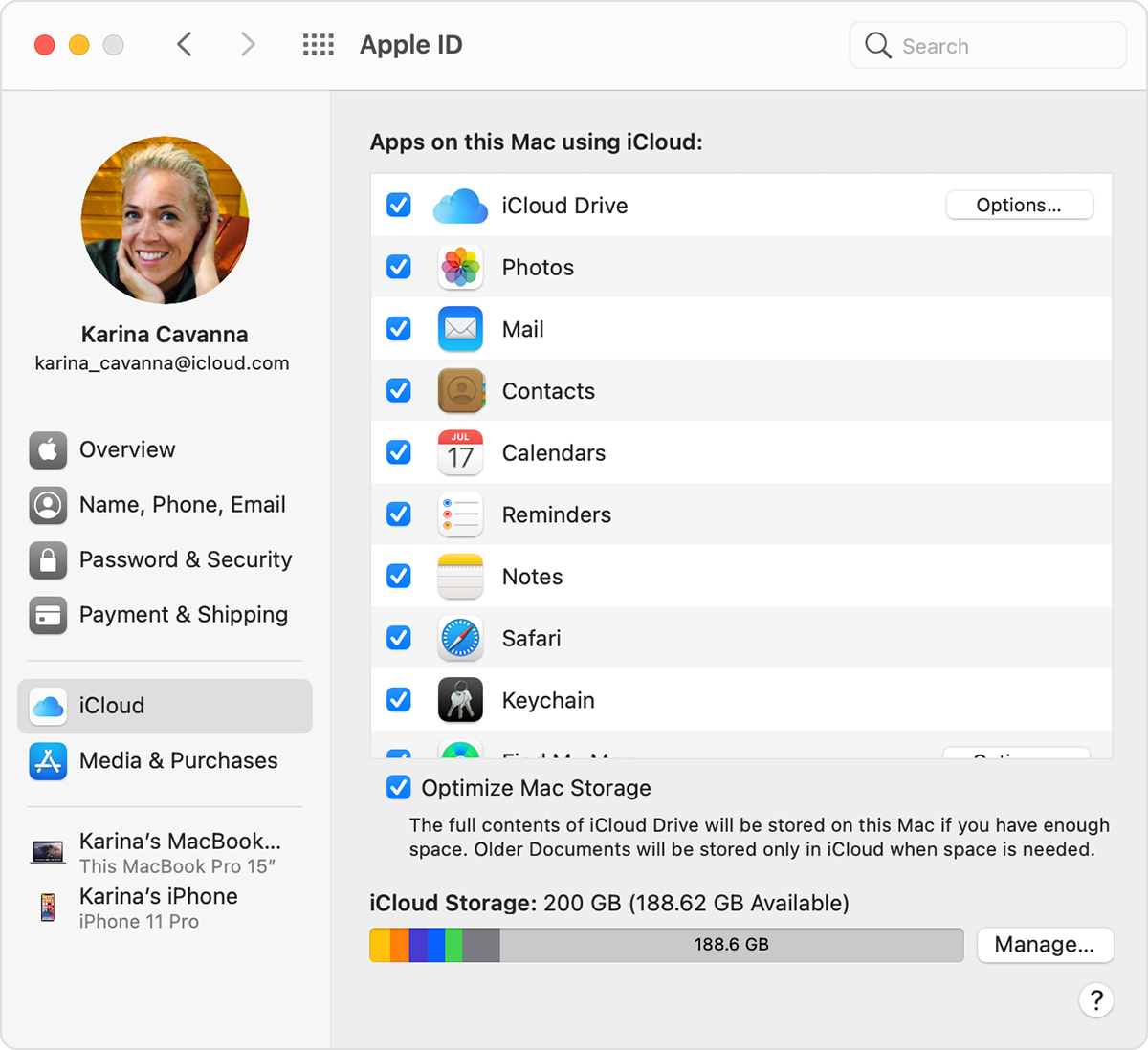
W porównaniu z tymi metodami zaleca się wybór FoneTrans dla iOS na komputerze, aby zsynchronizować iPada z nowym komputerem. Ponieważ może synchronizować dane całkowicie lub selektywnie bez ograniczeń. Możesz swobodnie przenosić, co chcesz.
Część 6. Często zadawane pytania dotyczące synchronizacji iPada z nowym komputerem
1. Jak zresetować iPada z innego komputera?
Podłącz iPada do komputera i uruchom iTunes lub Finder. Kliknij ikonę swojego urządzenia i kliknij Przywracanie iPada przycisk po tym. Twój iPad zostanie zresetowany.
2. Jak zsynchronizować wszystko na moim iPadzie?
Wypróbuj FoneTrans dla iOS na komputerze, aby zsynchronizować dane iPada. Bez względu na to, czy chcesz przesłać dane na inne urządzenie z systemem iOS, czy na komputer, to narzędzie pomoże Ci jednym kliknięciem ukończyć to, co chcesz.
3. Jak podłączyć iPada do laptopa z systemem Windows 10?
Najpierw możesz podłączyć iPada do laptopa za pomocą kabla USB. Jeśli nie lubisz połączenia fizycznego, możesz włączyć funkcję synchronizacji iPada przez Wi-Fi.
4. Jak zsynchronizować iPada z innym urządzeniem?
Możesz całkowicie zresetować drugie urządzenie i użyć QuickStart do zsynchronizowania iPada ze starym urządzeniem. Możesz także utworzyć kopię zapasową iPada na komputerze, a następnie przywrócić kopię zapasową na drugie urządzenie. Wreszcie, FoneTrans dla iOS jest tym, czego nie powinieneś przegapić. Powinno to być najpotężniejsze narzędzie, jakiego kiedykolwiek próbowałeś.
Otóż to. Każde rozwiązanie w tym poście jest sprawdzone i łatwe, możesz je odpowiednio wypróbować. I FoneTrans dla iOS jest najbardziej zalecany, ponieważ zapewnia proste, ale profesjonalne funkcje ułatwiające szybkie przesyłanie wszystkich danych. Dlaczego nie pobrać i cieszyć się jego zaletami!
Dzięki FoneTrans na iOS będziesz mógł swobodnie przesyłać dane z iPhone'a na komputer. Możesz nie tylko przesyłać wiadomości tekstowe iPhone'a do komputera, ale także zdjęcia, filmy i kontakty można łatwo przenosić na komputer.
- Z łatwością przesyłaj zdjęcia, filmy, kontakty, WhatsApp i inne dane.
- Wyświetl podgląd danych przed przesłaniem.
- iPhone, iPad i iPod touch są dostępne.
